Cómo eliminar el malware ZynorRAT de tu sistema operativo
TroyanoConocido también como: ZynorRAT virus
Obtenga un escaneo gratuito y verifique si su computadora está infectada.
ELIMÍNELO AHORAPara usar el producto con todas las funciones, debe comprar una licencia para Combo Cleaner. 7 días de prueba gratuita limitada disponible. Combo Cleaner es propiedad y está operado por RCS LT, la empresa matriz de PCRisk.
¿Qué tipo de malware es ZynorRAT?
ZynorRAT es un malware multiplataforma compatible con los sistemas operativos Windows y Linux. Está escrito en el lenguaje de programación Go. ZynorRAT está clasificado como un RAT (trojan de acceso remoto); está diseñado para permitir el acceso y control remoto de dispositivos.
Existen múltiples variantes de este programa malicioso, que se detectó por primera vez en el verano de 2025. En el momento de redactar este artículo, ZynorRAT se encuentra en fase de desarrollo activo por parte de sus desarrolladores de habla turca. Se especula que se encuentra en las primeras fases de desarrollo.
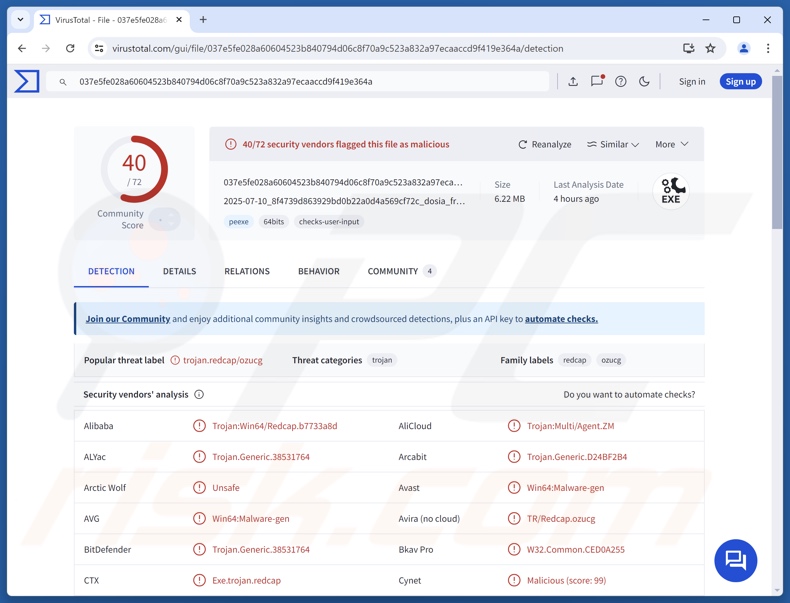
Descripción general del malware ZynorRAT
ZynorRAT es un troyano de acceso remoto que puede infectar los sistemas operativos Windows y Linux. Las capacidades de este malware son las mismas en ambos sistemas. Sus múltiples versiones sugieren que los desarrolladores están realizando cambios para reducir su detectabilidad. La infraestructura C&C (Comando y control) de ZynorRAT se basa en el servicio de mensajería Telegram; el RAT se gestiona a través de un bot de Telegram.
ZynorRAT puede obtener información sobre directorios y exfiltrar (robar) archivos. Puede enumerar los procesos en ejecución y terminarlos. El troyano también puede realizar capturas de pantalla. ZynorRAT ejecuta comandos shell arbitrarios si no recibe comandos compatibles (o ningún comando) del bot.
Cabe destacar que garantiza la persistencia en los sistemas operativos Linux mediante el abuso de los servicios de usuario systemd y que intenta llevar a cabo las mismas actividades en Windows. Como se menciona en la introducción, se cree que el RAT aún se encuentra en desarrollo, lo que podría ser la razón de la actividad extraña. Es probable que las posibles iteraciones futuras de ZynorRAT sean más optimizadas y tengan funcionalidades adicionales o diferentes.
En resumen, la presencia de software malicioso como ZynorRAT en los dispositivos puede dar lugar a graves problemas de privacidad, pérdidas económicas y robo de identidad.
| Nombre | ZynorRAT virus |
| Tipo de amenaza | Trojan, troyano de acceso remoto, herramienta de administración remota, RAT. |
| Nombres de detección | Avast (Win64:Malware-gen), Combo Cleaner (Trojan.Generic.38531764), ESET-NOD32 (Una variante de WinGo/Agent.ZA), Kaspersky (Trojan.Win64.Agent.smeraj), Microsoft (Trojan:Win32/Wacatac.B!ml), Lista completa de detecciones (VirusTotal) |
| Síntomas | Los troyanos están diseñados para infiltrarse sigilosamente en el ordenador de la víctima y permanecer en silencio, por lo que no se observan síntomas particulares en una máquina infectada. |
| Métodos de distribución | Archivos adjuntos de correo electrónico infectados, anuncios maliciosos en línea, ingeniería social, «cracks» de software. |
| Daños | Robo de contraseñas e información bancaria, suplantación de identidad, incorporación del ordenador de la víctima a una red de bots. |
| Eliminación de Malware |
Para eliminar posibles infecciones de malware, escanee su computadora con un software antivirus legítimo. Nuestros investigadores de seguridad recomiendan usar Combo Cleaner. Descargue Combo Cleaner para WindowsEl detector gratuito verifica si su equipo está infectado. Para usar el producto con todas las funciones, debe comprar una licencia para Combo Cleaner. 7 días de prueba gratuita limitada disponible. Combo Cleaner es propiedad y está operado por RCS LT, la empresa matriz de PCRisk. |
Ejemplos de troyanos de acceso remoto
GodRAT, JSCEAL, PureRAT y DRAT son solo algunos de nuestros artículos más recientes sobre RAT. En general, los troyanos de acceso remoto son herramientas versátiles que pueden utilizarse para diversos fines. Los RAT son conocidos por su gran capacidad para robar datos y a menudo se utilizan para provocar infecciones en cadena (es decir, descargar/instalar malware adicional).
Sin embargo, independientemente del funcionamiento de un software malicioso, su presencia en un sistema pone en peligro la integridad del dispositivo y la seguridad del usuario. Por lo tanto, todas las amenazas deben eliminarse inmediatamente tras su detección.
¿Cómo se infiltró ZynorRAT en mi ordenador?
Se cree que ZynorRAT se está desarrollando con fines comerciales; sin embargo, en el momento de la investigación no se había puesto a la venta ni se había anunciado de ninguna otra forma. Por lo tanto, se desconoce cómo se está o se va a propagar.
Por lo general, en la distribución de malware se utilizan tácticas de phishing e ingeniería social. Los programas maliciosos suelen disfrazarse o incluirse en paquetes con software o medios normales.
Los archivos infecciosos pueden ser ejecutables (EXE, RUN, etc.), archivos comprimidos (ZIP, RAR, etc.), documentos (PDF, Microsoft Office, Microsoft OneNote, etc.), JavaScript, etc. El simple hecho de abrir un archivo malicioso puede ser suficiente para desencadenar la cadena de infección.
Las técnicas de proliferación de malware más extendidas incluyen: troyanos (puertas traseras/cargadores), descargas inadvertidas, estafas en línea, archivos adjuntos o enlaces maliciosos en correos electrónicos no deseados (por ejemplo, correos electrónicos, mensajes privados/directos, etc.), publicidad maliciosa, canales de descarga sospechosos (por ejemplo, sitios de software gratuito y de terceros, redes de intercambio P2P, etc.), programas/medios pirateados, herramientas de activación de software ilegal («cracks») y actualizaciones falsas.
Además, algunos programas maliciosos pueden propagarse por sí mismos a través de redes locales y dispositivos de almacenamiento extraíbles (por ejemplo, discos duros externos, unidades flash USB, etc.).
¿Cómo evitar la instalación de malware?
La precaución es esencial para la seguridad del dispositivo y del usuario. Por lo tanto, manténgase alerta al navegar, ya que Internet está plagado de contenido engañoso y peligroso. Trate con cuidado los correos electrónicos y otros mensajes entrantes; no abra archivos adjuntos ni enlaces que se encuentren en comunicaciones cuestionables o irrelevantes.
Descargue solo de fuentes oficiales y fiables. Active y actualice el software utilizando las funciones/herramientas proporcionadas por desarrolladores legítimos, ya que las adquiridas a terceros pueden contener malware.
Es fundamental tener instalado un antivirus de confianza y mantenerlo actualizado. Los programas de seguridad deben utilizarse para realizar análisis periódicos del sistema y eliminar amenazas o problemas. Si cree que su ordenador ya está infectado, le recomendamos que realice un análisis con Combo Cleaner Antivirus para Windows para eliminar automáticamente el malware infiltrado.
Eliminación automática instantánea de malware:
La eliminación manual de amenazas puede ser un proceso largo y complicado que requiere conocimientos informáticos avanzados. Combo Cleaner es una herramienta profesional para eliminar malware de forma automática, que está recomendado para eliminar malware. Descárguelo haciendo clic en el siguiente botón:
DESCARGAR Combo CleanerSi decide descargar este programa, quiere decir que usted está conforme con nuestra Política de privacidad y Condiciones de uso. Para usar el producto con todas las funciones, debe comprar una licencia para Combo Cleaner. 7 días de prueba gratuita limitada disponible. Combo Cleaner es propiedad y está operado por RCS LT, la empresa matriz de PCRisk.
Menú rápido:
- ¿Qué es ZynorRAT?
- PASO 1. Eliminación manual del malware ZynorRAT.
- PASO 2. Comprueba si tu ordenador está limpio.
¿Cómo eliminar malware manualmente?
La eliminación manual de malware es una tarea complicada - normalmente es mejor dejar que los programas antivirus o anti-malware lo hagan automáticamente. Para eliminar este malware recomendamos utilizar Combo Cleaner Antivirus para Windows.
Si desea eliminar el malware manualmente, el primer paso es identificar el nombre del malware que está intentando eliminar. He aquí un ejemplo de un programa sospechoso que se ejecuta en el ordenador de un usuario:

Si ha comprobado la lista de programas que se ejecutan en su ordenador, por ejemplo, mediante el administrador de tareas, y ha identificado un programa que parece sospechoso, debe continuar con estos pasos:
 Descargue un programa llamado Autoruns. Este programa muestra las aplicaciones de inicio automático, el Registro y las ubicaciones del sistema de archivos:
Descargue un programa llamado Autoruns. Este programa muestra las aplicaciones de inicio automático, el Registro y las ubicaciones del sistema de archivos:

 Reinicie su ordenador en Modo Seguro:
Reinicie su ordenador en Modo Seguro:
Usuarios de Windows XP y Windows 7: Inicie su ordenador en Modo Seguro. Haz clic en Inicio, Apagar, Reiniciar y Aceptar. Durante el proceso de arranque del ordenador, pulse la tecla F8 del teclado varias veces hasta que aparezca el menú de opciones avanzadas de Windows y, a continuación, seleccione Modo seguro con funciones de red de la lista.

Vídeo que muestra cómo iniciar Windows 7 en "Modo seguro con funciones de red":
Usuarios de Windows 8: Inicie Windows 8 en Modo seguro con funciones de red - Vaya a la pantalla de inicio de Windows 8, escriba Avanzado, en los resultados de la búsqueda seleccione Configuración. Haga clic en Opciones avanzadas de inicio, en la ventana abierta "Configuración general del PC", seleccione Inicio avanzado.
Haga clic en el botón "Reiniciar ahora". Su ordenador se reiniciará en el "Menú de opciones avanzadas de inicio". Haga clic en el botón "Solucionar problemas" y, a continuación, en el botón "Opciones avanzadas". En la pantalla de opciones avanzadas, haz clic en "Configuración de inicio".
Haz clic en el botón "Reiniciar". Su PC se reiniciará en la pantalla de Configuración de inicio. Pulse F5 para arrancar en Modo seguro con funciones de red.

Vídeo que muestra cómo iniciar Windows 8 en "Modo seguro con funciones de red":
Usuarios de Windows 10: Haga clic en el logotipo de Windows y seleccione el icono de encendido. En el menú que se abre, haz clic en "Reiniciar" mientras mantienes pulsada la tecla "Mayúsculas" del teclado. En la ventana "Elegir una opción", haga clic en "Solucionar problemas" y, a continuación, seleccione "Opciones avanzadas".
En el menú de opciones avanzadas seleccione "Configuración de inicio" y haga clic en el botón "Reiniciar". En la siguiente ventana debes pulsar la tecla "F5" de tu teclado. Esto reiniciará su sistema operativo en modo seguro con conexión en red.

Vídeo que muestra cómo iniciar Windows 10 en "Modo seguro con conexión en red":
 Extrae el archivo descargado y ejecuta el archivo Autoruns.exe.
Extrae el archivo descargado y ejecuta el archivo Autoruns.exe.

 En la aplicación Autoruns, haz clic en "Opciones" en la parte superior y desmarca las opciones "Ocultar ubicaciones vacías" y "Ocultar entradas de Windows". Tras este procedimiento, haz clic en el icono "Actualizar".
En la aplicación Autoruns, haz clic en "Opciones" en la parte superior y desmarca las opciones "Ocultar ubicaciones vacías" y "Ocultar entradas de Windows". Tras este procedimiento, haz clic en el icono "Actualizar".

 Compruebe la lista proporcionada por la aplicación Autoruns y localice el archivo malicioso que desea eliminar.
Compruebe la lista proporcionada por la aplicación Autoruns y localice el archivo malicioso que desea eliminar.
Anota su ruta completa y su nombre. Tenga en cuenta que algunos programas maliciosos ocultan nombres de procesos bajo nombres de procesos legítimos de Windows. En esta fase, es muy importante evitar eliminar archivos del sistema. Una vez localizado el programa sospechoso que desea eliminar, haga clic con el botón derecho del ratón sobre su nombre y seleccione "Eliminar".

Después de eliminar el malware a través de la aplicación Autoruns (esto asegura que el malware no se ejecutará automáticamente en el próximo inicio del sistema), debe buscar el nombre del malware en su ordenador. Asegúrate de activar los archivos y carpetas ocultos antes de continuar. Si encuentra el nombre de archivo del malware, asegúrese de eliminarlo.

Reinicia el ordenador en modo normal. Siguiendo estos pasos debería eliminar cualquier malware de su ordenador. Tenga en cuenta que la eliminación manual de amenazas requiere conocimientos informáticos avanzados. Si no dispone de estos conocimientos, deje la eliminación de programas maliciosos en manos de programas antivirus y antimalware.
Es posible que estos pasos no funcionen con infecciones avanzadas de malware. Como siempre, es mejor prevenir la infección que intentar eliminar el malware más tarde. Para mantener tu ordenador seguro, instala las últimas actualizaciones del sistema operativo y utiliza software antivirus. Para asegurarte de que tu ordenador está libre de infecciones de malware, te recomendamos escanearlo con Combo Cleaner Antivirus para Windows.
Preguntas frecuentes (FAQ)
Mi ordenador está infectado con el malware ZynorRAT, ¿debo formatear mi dispositivo de almacenamiento para eliminarlo?
Probablemente no, ya que la eliminación de malware rara vez requiere formatear el dispositivo.
¿Cuáles son los mayores problemas que puede causar el malware ZynorRAT?
Las amenazas que plantea una infección dependen de las funcionalidades del malware y del modus operandi de los ciberdelincuentes. ZynorRAT permite a los atacantes acceder y controlar dispositivos de forma remota. Por lo general, las infecciones de este tipo pueden provocar graves problemas de privacidad, pérdidas económicas y robo de identidad.
¿Cuál es el propósito del malware ZynorRAT?
El malware se utiliza principalmente para generar ingresos. Sin embargo, los atacantes también pueden utilizar software malicioso para divertirse, llevar a cabo venganzas personales, interrumpir procesos (por ejemplo, sitios, servicios, etc.), participar en hacktivismo y lanzar ataques con motivaciones políticas o geopolíticas.
¿Cómo se infiltró el malware ZynorRAT en mi ordenador?
El malware se distribuye más comúnmente a través de descargas no solicitadas, troyanos, publicidad maliciosa, correos electrónicos/mensajes spam, estafas en línea, fuentes de descarga poco fiables (por ejemplo, sitios de alojamiento de archivos no oficiales y gratuitos, redes de intercambio peer-to-peer, etc.), contenido pirateado, herramientas de activación de software ilegales («cracks») y actualizaciones falsas. Algunos programas maliciosos pueden propagarse por sí mismos a través de redes locales y dispositivos de almacenamiento extraíbles.
¿Combo Cleaner me protegerá del malware?
Sí, Combo Cleaner puede detectar y eliminar casi todas las infecciones de malware conocidas. Recuerde que el software malicioso sofisticado suele ocultarse en lo más profundo de los sistemas, por lo que es fundamental realizar un análisis completo del sistema.
Compartir:

Tomas Meskauskas
Investigador experto en seguridad, analista profesional de malware
Me apasiona todo lo relacionado con seguridad informática y tecnología. Me avala una experiencia de más de 10 años trabajando para varias empresas de reparación de problemas técnicos y seguridad on-line. Como editor y autor de PCrisk, llevo trabajando desde 2010. Sígueme en Twitter y LinkedIn para no perderte nada sobre las últimas amenazas de seguridad en internet.
El portal de seguridad PCrisk es ofrecido por la empresa RCS LT.
Investigadores de seguridad han unido fuerzas para ayudar a educar a los usuarios de ordenadores sobre las últimas amenazas de seguridad en línea. Más información sobre la empresa RCS LT.
Nuestras guías de desinfección de software malicioso son gratuitas. No obstante, si desea colaborar, puede realizar una donación.
DonarEl portal de seguridad PCrisk es ofrecido por la empresa RCS LT.
Investigadores de seguridad han unido fuerzas para ayudar a educar a los usuarios de ordenadores sobre las últimas amenazas de seguridad en línea. Más información sobre la empresa RCS LT.
Nuestras guías de desinfección de software malicioso son gratuitas. No obstante, si desea colaborar, puede realizar una donación.
Donar
▼ Mostrar discusión